Sie können damit beginnen, Ihren Browser-Cache zu leeren
- Wenn dieser 401-Fehler auftritt, stellen Sie sicher, dass Sie die neueste Version der App oder Software Ihres IPTV-Anbieters verwenden.
- Falsche Anmeldeinformationen, eine Reihe von Verbindungsproblemen und Probleme mit Ihrem Provider können bei den meisten Benutzern den Fehler auslösen.
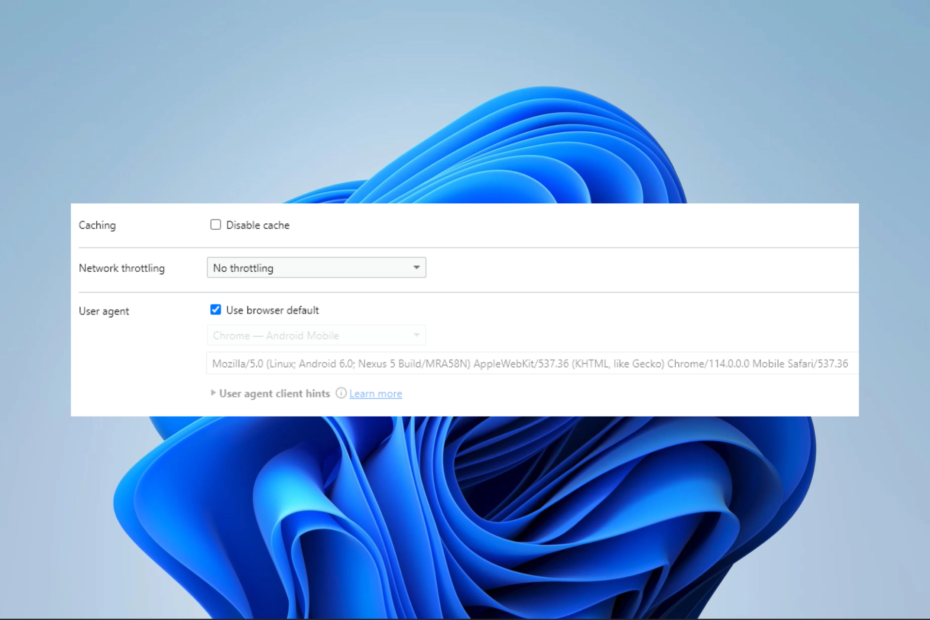
XINSTALLIEREN, INDEM SIE AUF DIE DOWNLOAD-DATEI KLICKEN
- Laden Sie Fortect herunter und installieren Sie es auf Ihrem PC.
- Starten Sie den Scanvorgang des Tools um nach beschädigten Dateien zu suchen, die die Ursache Ihres Problems sind.
- Klicken Sie mit der rechten Maustaste auf Starten Sie die Reparatur damit das Tool den Reparaturalgorithmus starten konnte.
- Fortect wurde heruntergeladen von 0 Leser diesen Monat.
IPTV oder Internet Protocol Television liefert Videoinhalte wie Fernsehprogramme mithilfe der Internet Protocol Suite über ein paketvermitteltes Netzwerk. Einige Benutzer haben einen IPTV 401-Fehlercode aufgezeichnet.
Dieser Leitfaden zeigt Ihnen einige der besten Möglichkeiten, das Problem zu beheben. Sie können auch unseren anderen Leitfaden lesen, um das Beste zu finden IPTV-Softwareoptionen für Windows.
Was ist der Fehlercode 401 bei IPTV?
Dieser HTTP-Statuscode zeigt an, dass für die Zielressource keine gültigen Authentifizierungsdaten vorhanden sind. Es wird durch Folgendes verursacht:
- Falscher Benutzername oder Passwort.
- Abgelaufene Benutzeranmeldeinformationen.
- Unterschiedliche Verbindungsprobleme.
- Probleme mit dem IPTV-Anbieter.
Sie können sich auch unseren anderen Leitfaden ansehen, in dem detaillierte Lösungen erläutert werden, wenn IPTV funktioniert nicht.
Wie behebe ich den Fehlercode 401 bei IPTV?
Probieren Sie die folgenden Problemumgehungen aus, bevor Sie die wichtigsten Lösungen durchgehen:
- Überprüfen Sie den von Ihnen eingegebenen Benutzernamen oder das Passwort noch einmal.
- Starten Sie Ihr IPTV-Gerät und Ihren Router neu.
- Deaktivieren Sie VPNs und Werbeblocker auf Ihrem Computer.
Wenn der Fehler weiterhin besteht, fahren Sie mit den folgenden Lösungen fort.
1. Leeren Sie Ihren Cache und Ihre Cookies
- Starten Sie Ihren Browser.
- Drücken Sie Strg + Schicht + Del, um die Seite mit den Browserdatenoptionen zu öffnen.
- Wählen Sie ein Zeitspanne, aktivieren Sie alle Kontrollkästchen und klicken Sie auf Daten löschen Taste.
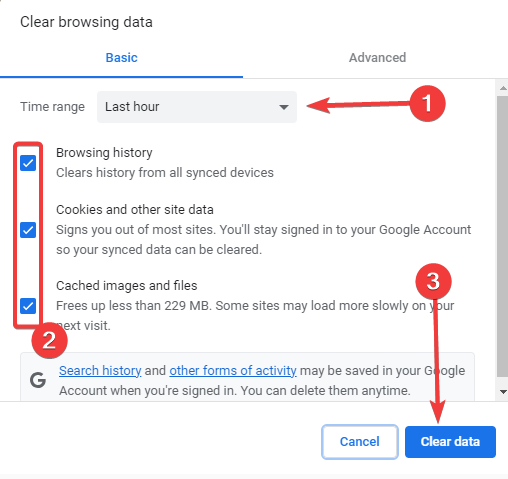
- Überprüfen Sie abschließend, ob der Fehlercode 401 auf IPTV behoben ist.
2. Installieren Sie die App des IPTV-Anbieters neu
- Drücken Sie Windows + R um das zu öffnen Laufen Dialog.
- Typ appwiz.cpl und schlagen Eingeben.
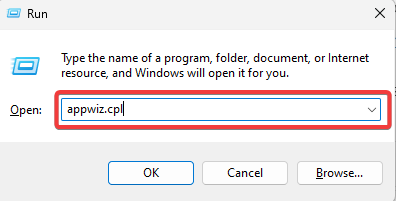
- Wähle Deine App des IPTV-Anbieters und klicken Sie auf Deinstallieren Taste.
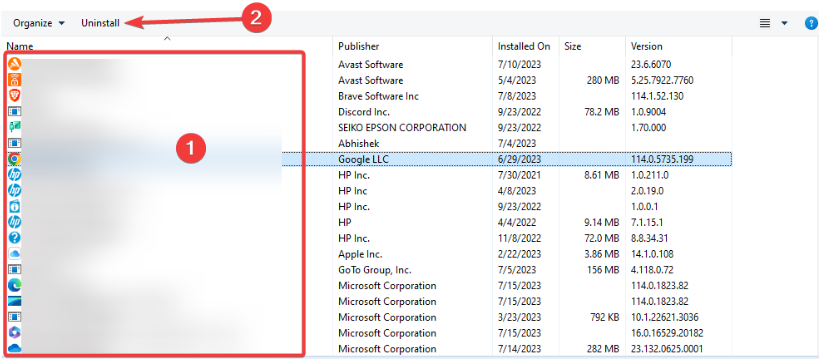
- Sobald die Deinstallation abgeschlossen ist, laden Sie die App erneut herunter und installieren Sie sie. Überprüfen Sie dann, ob der Fehlercode 401 auf IPTV behoben wird.
- IPTV-Fehlercode 403: So beheben Sie ihn schnell
- Fehler „Epson Scan 2 nicht genügend Speicher“: So beheben Sie ihn
3. Ändern Sie Ihren Benutzeragenten
- Klicken Sie in Ihrem Browser auf die drei Punkte in der oberen rechten Ecke und wählen Sie aus Mehr Werkzeuge, Dann Entwicklerwerkzeuge.
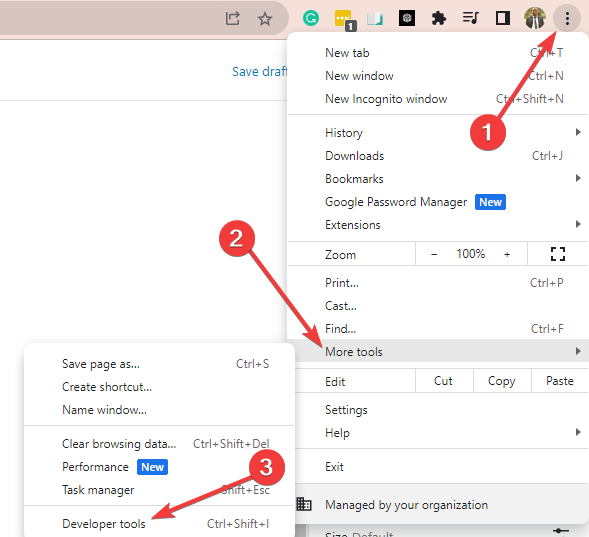
- Wählen Sie die Ellipsen der Entwicklungstools aus und klicken Sie Mehr Werkzeuge, und wählen Sie das aus Netzwerkbedingungen Möglichkeit.

- Deaktivieren Sie das Kontrollkästchen User-AgentVerwenden Sie die Browser-Standardeinstellung Wählen Sie dann aus der Dropdown-Liste die für Sie passende Option aus.

- Überprüfen Sie abschließend, ob der IPTV-Fehler dadurch behoben wird.
Wenn Sie eine IPTV-Anbieter-App verwenden, müssen Sie möglicherweise den Benutzeragenten in den spezifischen App-Einstellungen ändern.
Wenden Sie sich an Ihren IPTV-Anbieter, wenn Sie andere Lösungen ausprobiert haben und immer noch den Fehlercode 401 erhalten. Sie können Ihnen möglicherweise bei der Fehlerbehebung und der Wiederherstellung Ihres IPTV-Dienstes behilflich sein.
Die Art und Weise, wie Sie sie kontaktieren, hängt von dem von Ihnen verwendeten Gerät ab. Sie sollten die offizielle Website besuchen, um ein Kontaktformular, einen Link oder eine Telefonnummer zu finden.
Das ist alles, was wir in diesem Leitfaden behandeln. Wir hoffen, dass Sie den Fehler nun beheben konnten. Sie können unseren anderen Leitfaden lesen, wenn Sie auf andere Fehler wie den stoßen IPTV-Fehlercode 404 für Lösungen.
Bitte teilen Sie uns im Kommentarbereich mit, welche Lösungen am hilfreichsten waren.
Treten immer noch Probleme auf?
GESPONSERT
Wenn die oben genannten Vorschläge Ihr Problem nicht gelöst haben, kann es sein, dass auf Ihrem Computer schwerwiegendere Windows-Probleme auftreten. Wir empfehlen die Wahl einer All-in-One-Lösung wie Festung um Probleme effizient zu beheben. Klicken Sie nach der Installation einfach auf Anzeigen und Reparieren Taste und dann drücken Starten Sie die Reparatur.
![Wie kann man IPTV Australia-Kanäle von überall aus ansehen? [Antworten]](/f/0bdab715fe684731040d43118abb97a8.jpg?width=300&height=460)

